[詳細]如何在 Windows 上打開 CAF 檔案?
瀏覽各種檔案格式可能會讓人望而生畏,尤其是遇到像 CAF 檔案這樣不太常見的檔案格式時。在本指南中,我們將深入探討 CAF 檔案的複雜性,並提供如何在 Windows 系統上打開它們的詳細說明。
無論你是普通使用者還是技術愛好者,瞭解 CAF 檔案格式及其在 Windows 系統上的可訪問性都能簡化你的數字體驗。
一、 什麼是 CAF 檔案?
CAF 即核心音訊格式(Core Audio Format),是由蘋果公司(Apple Inc. 它常用於在專業和多媒體應用程式中儲存音訊資料。CAF 檔案的主要特點包括
- CAF 檔案支援高解析度音訊格式,非常適合專業音訊錄製和編輯工作。
- CAF 檔案可在單一檔案中儲存多個音訊軌以及元資料和時間戳記,簡化檔案管理和組織。
- CAF 檔案採用無損壓縮演算法,即使經過壓縮,也能確保音訊品質。
- CAF 檔案支援多種音訊編解碼器,包括 PCM、AAC 和 Apple Lossless,提供音訊編碼和解碼的靈活性。
- CAF 檔案原生支援 Apple 裝置和軟體應用程式,使其成為 Apple 生態系統不可或缺的一部分。
瞭解 CAF 檔案的特點和功能,可以幫助使用者在各種多媒體專案中有效地管理和處理音訊資料。在下面的章節中,我們將探討如何在 Windows 系統上打開 CAF 檔案,確保為使用者提供無縫的可訪問性和兼容性。
二、 如何在 Windows 系統上打開 CAF 檔案?
雖然 CAF 檔案在音訊儲存方面提供了多樣性和品質,但卻無法在 Windows 系統上直接開啟。不過,使用者可以選擇通過第三方軟體或轉換方法來訪問和利用 CAF 檔案。下面我們就來探討兩種在 Windows 系統上打開 CAF 檔案的常用方法:
1. 用 VLC 打開 CAF 檔案
VLC 媒體播放器是一款多功能的多媒體播放器,支持包括 CAF 檔案在內的多種音訊和影片格式。下面介紹如何用 VLC 打開 CAF 檔案:

- 1. 在 Windows 計算機上啟動 VLC 媒體播放器。
- 2. 導航至 「媒體 」選項,然後從下拉菜單中選擇「打開檔案」。
- 3. 找到你要打開的 CAF 檔案,點擊「打開 」開始播放。
- 4. VLC 將解碼並播放 CAF 檔案的音訊內容,讓你可以無縫地收聽其內容。
VLC 的優點
- 多功能性: VLC 支持大量多媒體格式,是音訊和影片播放的綜合解決方案。
- 自定義:使用者可以使用各種皮膚和插件定製 VLC,以增強多媒體體驗。
- 跨平臺兼容性: VLC 適用於多種操作系統,包括 Windows、macOS 和 Linux。
VLC 的缺點
- 界面複雜: VLC 豐富的功能可能會讓新用戶不知所措,導致難以瀏覽界面。
- 資源消耗: 可能會消耗大量系統資源,尤其是在運行多個實例或播放高清媒體檔案時。
- 有限的串流功能: 雖然 VLC 支持基本的串流功能,但它可能無法提供與專用媒體服務器或播放器同等水平的串流功能。
2.用 iTunes 開啟 CAF 檔案
iTunes 是在 Windows 電腦上開啟 CAF 檔案的另一個選擇,尤其適合已熟悉管理媒體庫軟體的使用者。

iTunes 的優點
- 整合的生態系統:iTunes 可與其他蘋果設備和服務無縫整合,提供連貫的多媒體體驗。
- 音樂管理: 提供強大的工具來組織和管理音樂收藏,包括播放列表、音樂庫和跨設備同步。
- 訪問 Apple Music: 可訪問 Apple Music 串流媒體服務,為使用者提供龐大的歌曲和專輯庫。
iTunes 的缺點
- 臃腫的軟體:隨著時間的推移,iTunes 的功能越來越多,導致某些系統出現性能問題和運行速度減慢。
- 檔案格式支援有限:雖然 iTunes 支持流行的音訊格式,但對 CAF 等不常用格式的兼容性可能有限。
- 複雜的界面: 的界面可能會讓新用戶不知所措,眾多的功能和選項可能無法立即直觀地顯示出來。
藉助 VLC 或 iTunes,使用者可以在 Windows 系統上有效地打開和播放 CAF 檔案擴展名,擴展多媒體功能,增強音訊體驗。
3. 使用HitPaw Univd (HitPaw Video Converter)轉換 CAF 檔案
轉換是在 Windows 系統上獲取 CAF 檔案的另一種方式,它允許使用者獲取不同格式的音訊檔案。由於其功能、安全特性和易用性,HitPaw Univd成為各種轉檔工具中的首選。
為何選擇HitPaw 影片轉換器轉換CAF檔案
- 可在不同的應用程式軟體上運作,並包含多種影片和音訊格式。
- 先進的演算法可保持原始視音頻的完整性。
- 簡單明瞭的設計,適合各種水平的使用者使用。
- 允許使用者同時轉換多個檔案,節省寶貴的時間和精力。
- 強大的加密協議,確保使用者的數據安全。
使用HitPaw Univd轉換CAF檔案的步驟:
步驟 1:在電腦上下載 HitPaw Univd。
步驟 2:點擊「添加檔案 」按鈕,導入你想要轉換的CAF檔案。

步驟 3:從下拉菜單中選擇你喜歡的輸出格式。

步驟 4:根據您的喜好調整轉換設定,如比特率、取樣率和音訊編碼器。要開始音訊轉換,請點擊「轉換」。

步驟 5:轉換完成後,在指定的資料夾中搜尋已轉換的音訊檔案。

完成上述步驟,使用者就能輕鬆地將 CAF 檔案轉換為符合自己喜好的音訊格式,反之亦然,受益於 HitPaw Univd使用者友善的介面所帶來的強大功能。
三、 CAF 檔案的常見問題解答
Q1. 如何在 Mac 上打開 CAF 檔案?
A1. CAF 音訊檔案可使用內建工具 QuickTime Player 在 Mac 上開啟。只需雙擊下載的 CAF 檔案,它就會在 QuickTime 播放器中打開,讓你可以根據需要播放和操作音訊內容。
Q2. CAF 是否比 MP3 更好?
A2. CAF 和 MP3 之間的比較取決於具體要求和偏好。CAF 檔案在音訊品質和支援進階功能方面具有優勢,適合專業和多媒體應用程式使用。而 MP3 則是一種廣泛使用的音訊格式,以兼容性和壓縮效率著稱。
四、 結論
總之,在 Windows 系統上訪問和轉換 CAF 檔案可以大大提升多媒體體驗。
在眾多選項中,HitPaw Univd以其多功能性、安全性和使用者友好性脫穎而出,成為可靠的解決方案。無論是開啟、轉換還是管理CAF檔案,HitPaw Univd (HitPaw Video Converter)都是尋求最佳多媒體解決方案的Windows使用者不可或缺的工具。











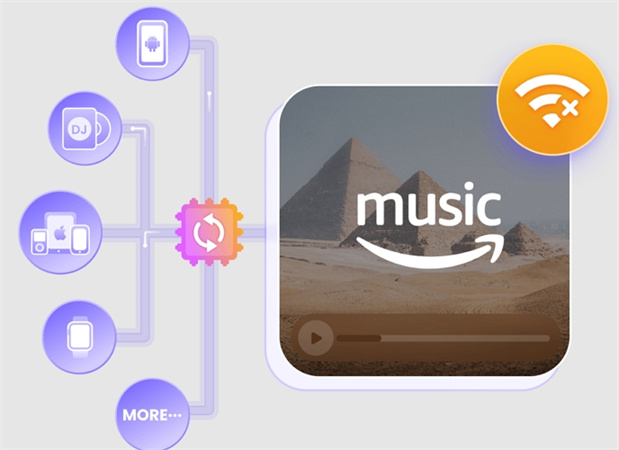
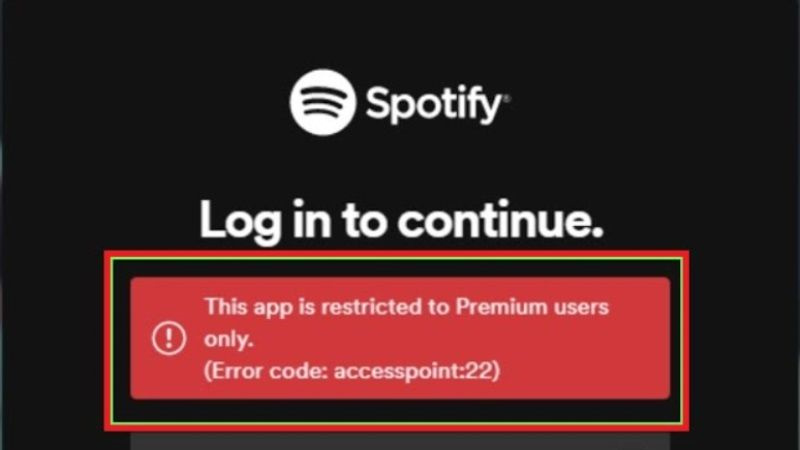
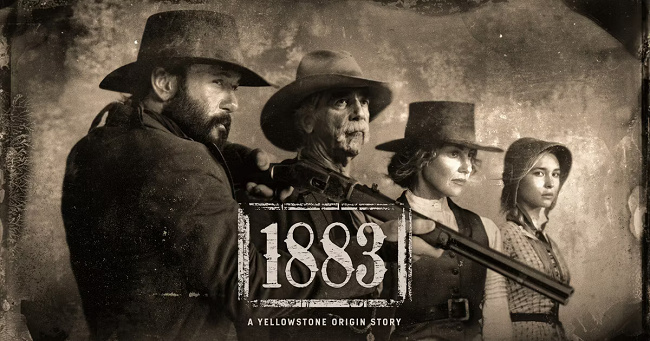

分享文章至:
選擇產品評分:
Joshua
HitPaw 特邀主編
熱衷於分享3C及各類軟體資訊,希望能夠透過撰寫文章,幫助大家瞭解更多影像處理的技巧和相關的AI資訊。
檢視所有文章留言
為HitPaw留下您的寶貴意見/點評